Im Zeitalter der digitalen Technologien wird die Frage der Übertragung von Aufzeichnungen aus dem Familienarchiv von Videokassetten auf Discs relevant. Sie können dies auch zu Hause tun. Was wird dafür benötigt?
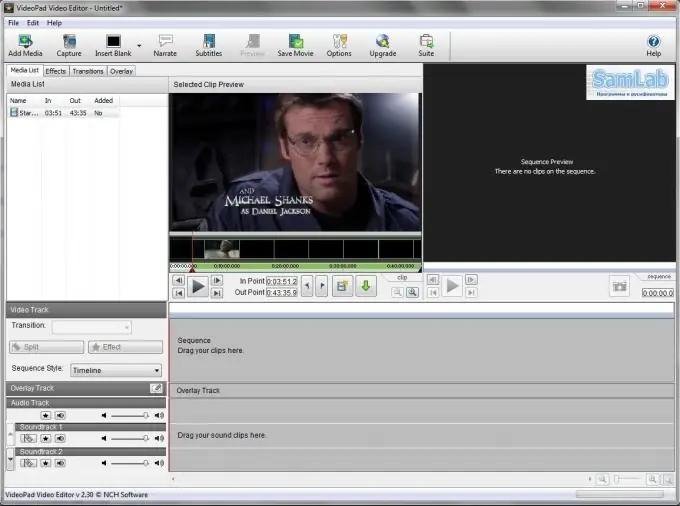
Notwendig
- - Computer;
- - angeschlossene Grafikkarte;
- - Videorekorder;
- - Videokabel;
- - VirtualDub-Programm.
Anweisungen
Schritt 1
Bestimmen Sie die Adapter, die zum Aufzeichnen von Audiobändern auf Disc erforderlich sind, und kaufen Sie einen speziellen Audioadapter dafür.
Schritt 2
Verbinden Sie das Kabel der Kamera oder den Adapter des Videorecorders mit dem Videoeingang der Videokarte. Stecken Sie das Audiokabel in den Eingang Ihrer Soundkarte. Schließen Sie alle Programme auf Ihrem Computer. Schalten Sie Ihr Antivirenprogramm aus, gehen Sie zur Systemsteuerung, wählen Sie die Soundeinstellungen und stellen Sie Hardwarebeschleunigung und Sample-Qualität auf Maximum. Starten Sie das VirtualDub-Programm. Wechseln Sie in den Aufnahmemodus, um das Video zu digitalisieren. Aktivieren Sie das Kontrollkästchen Video aufnehmen, stellen Sie die Bildrate auf 250000 ein. Legen Sie das Videopufferlimit auf 32 und das Audiopufferlimit auf 10 fest.
Schritt 3
Gehen Sie zum Menü Aufnahme / Einstellungen, um die Videoaufzeichnung vom Videorecorder auf Ihren Computer zu konfigurieren, und wählen Sie ein Videoaufnahmegerät aus. Legen Sie im Parameter Standard-Capture-Datei den Speicherort fest, an den die erfasste Datei geschrieben wird. Es ist besser, Videos auf einer leeren Festplattenpartition oder der Partition mit dem maximalen freien Speicherplatz aufzuzeichnen. Konfigurieren Sie als Nächstes die Videoanzeige, speichern Sie die Einstellungen in der Mitte des Fensters. Legen Sie bei Bedarf die Bedingung fest, unter der die Videoaufzeichnung gestoppt wird (Zeit, Dateigröße, verbleibender freier Speicherplatz auf der Festplatte, Prozentsatz der verlorenen Frames).
Schritt 4
Gehen Sie zum Menü Audio / Komprimierung, um die Audioaufnahme zu konfigurieren. Wählen Sie Codecs für die Audiokomprimierung oder lassen Sie unkomprimiertes Audio. Wählen Sie PCM-Format, 48.000 kHz, 16 Bit. Videoaufnahme einrichten. Schalten Sie die Videowiedergabe ein, gehen Sie zum Menü Video / Format. Wählen Sie im linken Menü die Auflösung des Videostreams aus, im rechten die Farbtiefe. Als nächstes stellen Sie Helligkeit, Sättigung und Kontrast ein. Bewegen Sie dazu die Schieberegler und sehen Sie, welche Einstellungen zu Ihnen passen. Wählen Sie als Nächstes einen Codec für die Komprimierung aus. Nachdem Sie die Einstellungen für die VHS-Videoaufnahme festgelegt haben, spulen Sie das Video schnell vor und starten Sie den Aufnahmevorgang.






